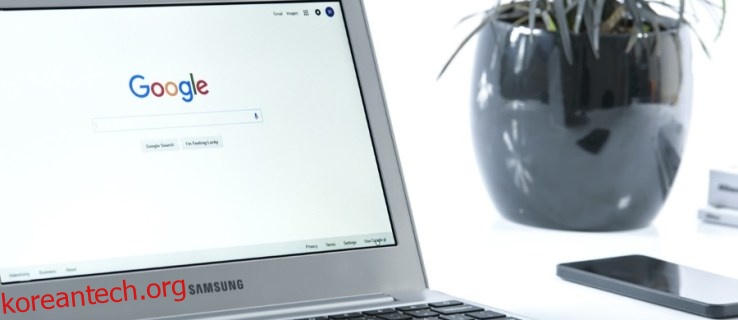방해가 되는 게임 웹사이트를 차단하는 것부터 성인용 콘텐츠를 숨기는 것까지 Chromebook에서 웹사이트를 차단하는 방법을 배워야 하는 데에는 여러 가지 이유가 있습니다.
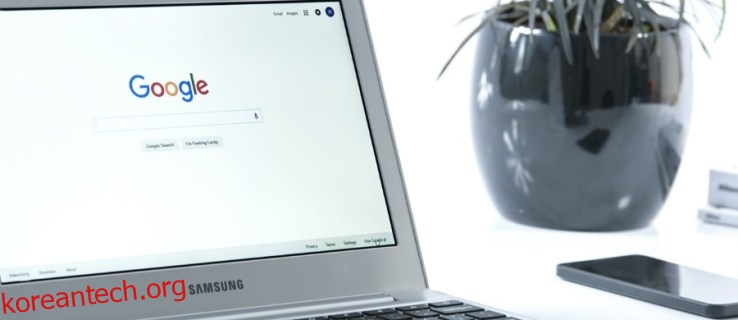
크롬북 사용자라면 이 컴퓨터가 크롬 브라우저를 사용한다는 사실을 알아두세요. Chrome을 탐색하여 웹사이트를 차단하는 방법을 이미 알고 있다면 설정이 완료된 것입니다.
하지만 Chromebook 제품군이 처음이거나 마지막 문장을 번역할 기술 지식이 부족한 경우 이 가이드가 적합합니다!
목차
Chromebook에서 웹사이트를 차단하려면 어떻게 합니까?
크롬북에서 웹사이트를 차단하는 방법에는 몇 가지가 있습니다. 가장 좋은 옵션은 차단하려는 항목 및 철저한 차단과 같은 특정 요구 사항에 따라 다릅니다.
귀하의 요구에 가장 적합한 옵션을 결정하려면 아래의 이러한 옵션을 살펴보십시오.
안전 검색을 사용하여 웹사이트 차단
Google이 몇 년 전에 Chrome의 관리 대상 사용자 계정을 제거한 이후 Chromebook에서 볼 수 있는 웹사이트를 제어할 수 있는 유일한 기본 제공 방법은 웹 검색을 통해 성인 자료에 대한 액세스를 제한하지만 제공하지 않는 Safe Search를 사용하는 것입니다. URL로 특정 웹사이트를 차단하는 기능.
검색 엔진이 얼마나 많은 호기심 많은 사람들이 볼 준비가 되지 않은 성인 콘텐츠를 찾는지와 같기 때문에 귀하의 요구에 충분할 수 있습니다.
Safe Search를 시작하는 방법은 다음과 같습니다.
- Chrome을 열고 google.com으로 이동합니다.
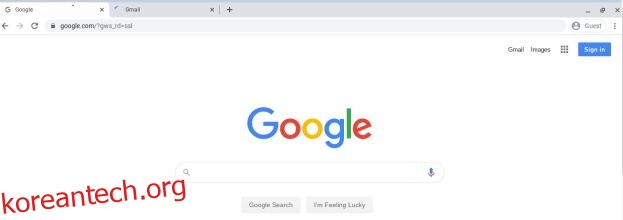
- 오른쪽 하단에서 설정을 선택한 다음 검색 설정을 선택합니다.

- 세이프서치 켜기 옆의 확인란을 선택합니다.
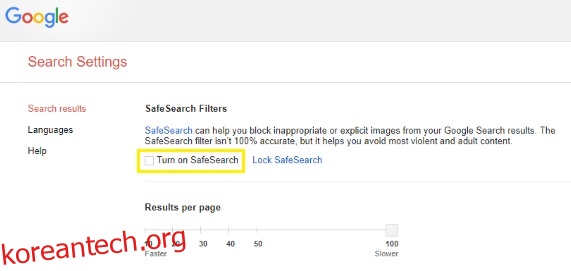
- 그런 다음 세이프서치 잠금을 클릭합니다.
이 프로세스는 Google 웹 검색 결과에서 성인용 또는 노골적인 콘텐츠를 필터링하여 Google을 사용하는 웹 검색에서 작동합니다.
Chrome 앱을 사용하여 웹사이트 차단
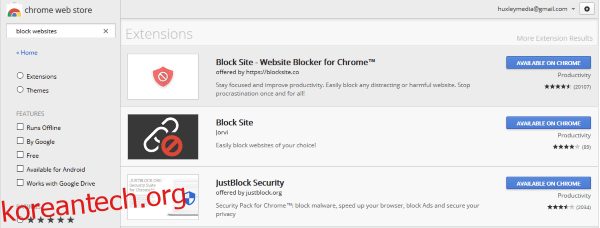
Chromebook에서 웹사이트를 차단하는 또 다른 매우 유용한 방법은 해당 작업을 위해 설계된 Chrome 확장 프로그램을 사용하는 것입니다. 현재 웹사이트를 차단하거나 자녀 보호 기능을 실행하는 데 도움이 되는 몇 가지 Chrome 확장 프로그램이 있습니다.
귀하의 요구에 딱 맞는 차단기를 찾으려면 먼저 구글 플레이 스토어. 웹 차단기를 검색하고 제공된 모든 옵션에 대한 리뷰와 평점을 확인하세요. Google에서 앱 옵션을 검색하여 다운로드하기 전에 각 앱의 기능에 대해 자세히 알아볼 수도 있습니다.
사이트 차단기
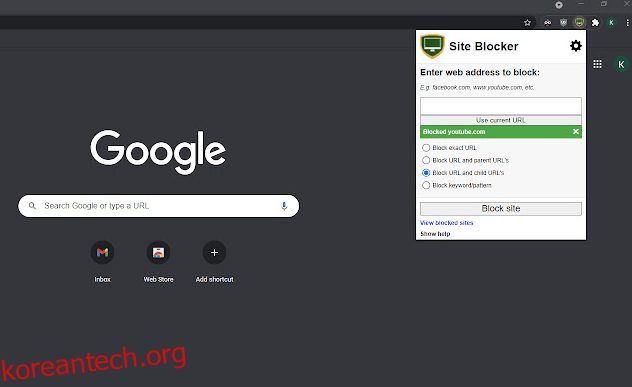
사이트 차단기 우수한 수준의 자녀 보호 및 웹사이트 차단을 제공하는 무료 Chrome 추가 기능입니다. 이 추가 기능은 먼저 시간을 내어 올바르게 설정하기만 하면 사용하기 쉽고 잘 작동합니다.
사이트 차단기는 오히려 쉽게 비활성화할 수 있습니다. 이는 향후 연구 과제에서 나타날 수 있는 단어를 실수로 필터에 추가한 경우에 보너스지만, 잘못된 사람이 어떻게든 크롬북을 잡고 차단하는 경우 나쁜 일이 될 수도 있습니다. 몇 번의 추가 클릭.
사이트 차단
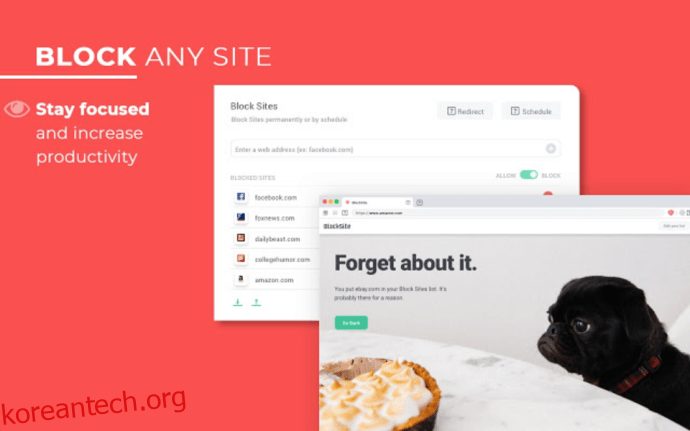
사이트 차단 액세스하는 웹 사이트에 대한 자녀 보호 기능을 제공하는 또 다른 무료 Chrome 확장 프로그램입니다. 이 확장 기능은 요구 사항이 제어보다는 생산성에 더 중점을 둔 경우 미루는 것을 방지합니다. 컨트롤은 암호로 보호될 수 있으며 강력한 필터링을 위해 포괄적인 차단 목록에 특정 URL을 추가할 수 있습니다.
Block Site가 정말 눈에 띄는 이유는 휴대폰과 동기화하는 기능입니다. 즉, 컨트롤이 설정되어 있는 동안에는 Facebook 수정을 위해 휴대폰에 손을 뻗을 수 없습니다!
저스트블록 시큐리티
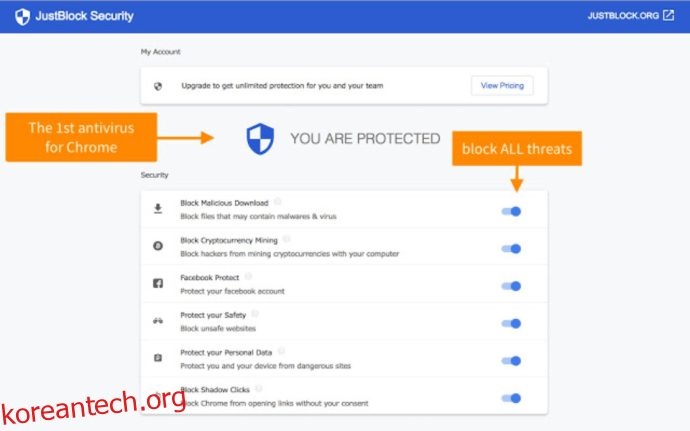
그만큼 저스트블록 시큐리티 애드온은 Chromebook에서 웹사이트를 차단하기 위한 최종 제안입니다. 또한 Chrome 내에서 자녀 보호 기능을 활성화하고 원하는 대로 URL을 차단 목록에 추가하고 허용 목록에 추가할 수 있습니다. 이 앱은 스크립트와 광고에 대해 매우 엄격할 수 있으므로 일부 구성이 필요하지만 설정을 완료하면 필요에 따라 가장 개인화되고 효율적인 차단이 가능합니다.
사용자는 화이트리스트를 구현하여 원활하게 운영하고 대부분의 웹사이트가 작동할 수 있도록 광고 차단을 구성할 수 있습니다.
여기에 있는 다른 브라우저 확장 프로그램과 마찬가지로 설정에 더 많은 시간을 할애할수록 더 잘 작동합니다. 일단 구성되면 이러한 앱은 완벽한 수준의 생산성과 보호를 달성하는 데 도움이 될 수 있습니다.
별도의 자녀 계정 설정
Google은 Family Link 앱을 사용하여 자녀에 대한 자녀 보호 기능을 제공합니다. 자녀를 위한 Google 계정을 설정하고 Family Link 앱이 작동하도록 해야 합니다.
제한하려는 Chromebook에서 해당 사용자에 대한 별도의 프로필을 만들어야 합니다. 완료되면 아래 지침을 따를 수 있습니다. 온라인 활동을 더 잘 제어하기 위해 휴대전화에 앱을 다운로드할 수 있습니다.
- Google Family Link 웹사이트 방문 기기 호환성을 확인하고 휴대전화용 앱을 다운로드합니다.
- Family Link 앱에서 ‘+’ 기호를 사용하여 계정을 만들고 마법사를 따라 자녀의 계정을 귀하의 계정에 연결합니다.
처음에는 전화 콘텐츠를 잠그기 위한 것이었지만 Family Link는 어린 사용자를 위해 Chromebook을 안전하게 보호하는 역할을 합니다. 설정이 완료되면 자녀는 자신의 계정을 사용하여 Chromebook에 로그인할 수 있으며 제한하려는 모든 웹사이트가 적용됩니다.
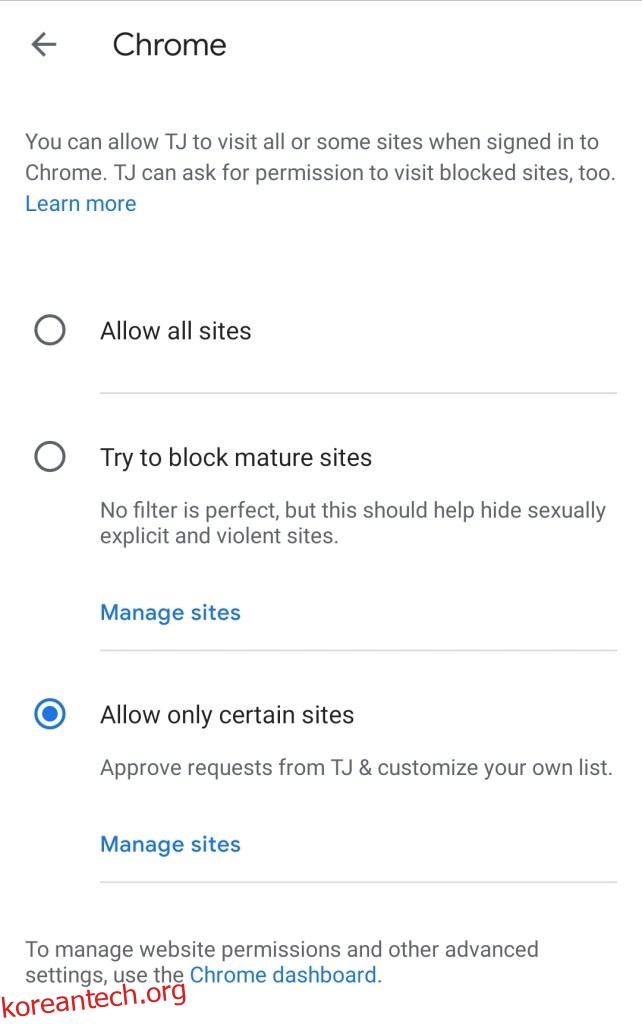
이러한 자녀 보호 기능은 성인용 콘텐츠를 제한할 수 있는 옵션을 제공하지만 실제로 크롬북을 학업용으로 사용하는 모든 사람에게 적합한 특정 웹사이트만 허용하도록 제어를 설정할 수 있습니다.
귀하의 자녀가 귀하도 모르는 사이에 귀하의 자녀 보호 기능을 완전히 우회하여 Chromebook에서 ‘게스트’ 계정을 계속 사용할 수 있다는 점을 염두에 두십시오.
자주 묻는 질문
온라인 보안의 세계는 방대하고 혼란스럽습니다. 그래서 여기에 크롬북에 대한 더 많은 정보를 추가했습니다!
게스트 모드를 비활성화할 수 있습니까?
콘텐츠 차단이 중요하다면 게스트 모드를 잊지 마세요. 대부분의 경우 기본적으로 활성화되어 있습니다. 게스트 모드는 사용자가 암호 없이 바로 로그인할 수 있고 위의 자습서를 따랐다면 수행한 모든 힘든 작업을 우회할 수 있음을 의미합니다.
다행히 종료할 수 있습니다. 위에서 했던 것처럼 설정으로 이동하여 ‘다른 사람 관리’를 클릭하기만 하면 됩니다. 이 페이지에서 ‘게스트 브라우징 활성화’ 옵션을 해제할 수 있습니다. 이렇게 하면 사용자는 설정한 제한 사항으로 설정한 프로필에서만 로그인할 수 있습니다.
나는 위의 모든 단계를 따랐지만 내 아이는 여전히 웹사이트에 액세스할 수 있습니다. 내가 무엇을 더 할 수 있습니까?
위의 모든 옵션을 사용해도 자녀가 여전히 자녀 보호 기능을 우회하는 경우 옵션이 하나 더 있습니다. 사용 중인 라우터에 따라 Chromebook의 URL을 완전히 차단할 수 있습니다. 라우터 설정으로 이동하여 도메인을 차단하는 옵션이 있는지 확인하십시오.
라우터가 이 보호 기능을 제공하는지 확실하지 않은 경우 제조업체의 웹사이트를 확인하십시오.
마지막 생각들
다음을 포함한 Chromebook의 자녀 보호 기능에 대한 다른 옵션이 있습니다. 모보칩 그러나 그들은 무료가 아닙니다. 필요한 잠금 수준에 따라 유료 앱 옵션을 탐색할 수 있습니다. 예를 들어 Mobocip은 스트리밍 비디오, 소셜 미디어 콘텐츠 등과 같은 것에 대한 광범위한 모니터링 및 잠금 기능을 제공합니다.
크롬북에서 웹사이트를 차단하는 다른 방법을 알고 있습니까? 댓글에서 아래에 대해 알려주십시오!